一、Linux文件系统
1.Linux文件系统结构
Linux目录结构的组织形式和Windows有很大的不同。首先Linux没有“盘(C盘、D盘、E盘)”的概念。已经建立文件系统的硬盘分区被挂载到某一个目录下,用户通过操作目录来实现磁盘读写。
-
windows:用反斜杠"\"
来标识目录结构 -
Linux:用斜杠"/"来区分目录结构
windows和Linux目录结构
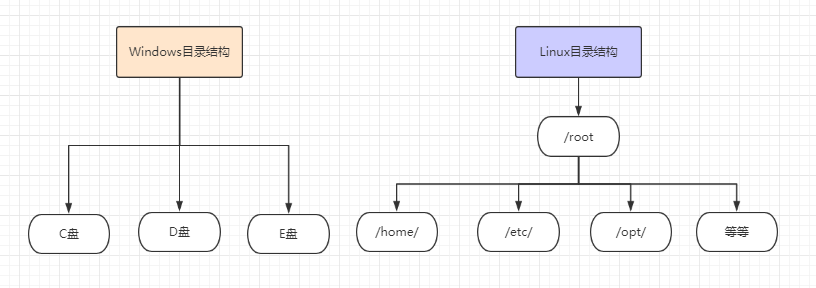
登录linux后,在teminate中运行
|
1
|
ls
/
|


在Linux底下,所有的文件与目录都是由根目录开始,是目录与文件的源头,然后一个个的分支下来,如同树枝状,因此称为这种目录配置为:目录树。
目录树的特点是什么呢?
-
目录树的起始点是根目录(/,root);
-
每一个目录不止能使用本地的文件系统,也可以使用网络上的文件系统,可以利用NFS服务器挂载特定目录。
-
每一个文件在此目录树中的文件名,包含完整路径都是独一无二的。
2.目录树的说明

目录结构的更多说明:
-
/bin:bin是Binary的缩写, 这个目录存放着最经常使用的可执行命令。
-
/boot:这里存放的是启动Linux时使用的一些核心文件,包括一些连接文件以及镜像文件。
-
/dev :dev是Device(设备)的缩写, 该目录下存放的是Linux的外部设备,在Linux中访问设备的方式和访问文件的方式是相同的。
-
/etc:这个目录用来存放所有的系统管理所需要的配置文件和子目录。
-
/home:用户的主目录,在Linux中,每个用户都有一个自己的目录,一般该目录名是以用户的账号命名的。
-
/lib:这个目录里存放着系统最基本的动态连接共享库,其作用类似于Windows里的DLL文件。几乎所有的应用程序都需要用到这些共享库。
-
/lost+found:这个目录一般情况下是空的,当系统非法关机后,这里就存放了一些文件。
-
/media:linux系统会自动识别一些设备,例如U盘、光驱等等,当识别后,linux会把识别的设备挂载到这个目录下。
-
/mnt:系统提供该目录是为了让用户临时挂载别的文件系统的,我们可以将光驱挂载在/mnt/上,然后进入该目录就可以查看光驱里的内容了。
-
/opt:这是给主机额外安装软件所摆放的目录。比如你安装一个ORACLE数据库则就可以放到这个目录下。默认是空的。
-
/proc:这个目录是一个虚拟的目录,它是系统内存的映射,我们可以通过直接访问这个目录来获取系统信息。
这个目录的内容不在硬盘上而是在内存里,我们也可以直接修改里面的某些文件,比如可以通过下面的命令来屏蔽主机的ping命令,使别人无法ping你的机器:
|
1
|
echo
1 >
/proc/sys/net/ipv4/icmp_echo_ignore_all
|
-
/root:该目录为系统管理员,也称作超级权限者的用户主目录。
-
/sbin:s就是Super User的意思,这里存放的是系统管理员使用的系统管理程序。
-
/selinux:这个目录是Redhat/CentOS所特有的目录,Selinux是一个安全机制,类似于windows的防火墙,但是这套机制比较复杂,这个目录就是存放selinux相关的文件的。
-
/srv:该目录存放一些服务启动之后需要提取的数据。
-
/sys:这是linux2.6内核的一个很大的变化。该目录下安装了2.6内核中新出现的一个文件系统 sysfs 。
sysfs文件系统集成了下面3种文件系统的信息:针对进程信息的proc文件系统、针对设备的devfs文件系统以及针对伪终端的devpts文件系统。
-
/tmp:这个目录是用来存放一些临时文件的。
-
/usr:这是一个非常重要的目录,用户的很多应用程序和文件都放在这个目录下,类似于windows下的program files目录。
-
/usr/bin:系统用户使用的应用程序。
-
/usr/src:内核源代码默认的放置目录。
-
/var:这个目录中存放着在不断扩充着的东西,我们习惯将那些经常被修改的目录放在这个目录下。包括各种日志文件。
几个重要的目录
在linux系统中,有几个目录是比较重要的,平时需要注意不要误删除或者随意更改内部文件。
-
/etc: 上边也提到了,这个是系统中的配置文件,如果你更改了该目录下的某个文件可能会导致系统不能启动。
-
/bin, /sbin, /usr/bin, /usr/sbin: 这是系统预设的执行文件的放置目录,比如 ls 就是在/bin/ls 目录下的。
值得提出的是,/bin, /usr/bin 是给系统用户使用的指令(除root外的通用户),而/sbin, /usr/sbin 则是给root使用的指令。
-
/var: 一个非常重要的目录,系统上跑了很多程序,那么每个程序都会有相应的日志产生,而这些日志就被记录到这个目录下,具体在/var/log 目录下,另外mail的预设放置也是在这里。
3.文件权限
在Linux中,一切皆文件,文件又有如下分类:
普通文件
目录文件
设备文件
管道文件
连接文件:类似于windows下的快捷方式,链接又可以分为软链接(符号链接)和硬连接。
文件权限
Linux中,文件针对不同的用户提供不同的权限,
访问用户:
- 用户自己访问(所有者)
- 指定用户组中的用户访问(用户组)
- 系统中的任何用户访问(其他用户)
访问权限
- 读权限(r):对文件而言,具有读取文件内容的权限;对目录来说,具有浏览目录的权限。
- 写权限(w):对文件而言,具有新增、修改文件内容的权限;对目录来说,具有删除,移动目录内文件的权限。
- 可执行权限(x):对文件而言,具有执行文件的权限;对目录来说,具有进入目录的权限
第一个字母代表文件的类型:
- “d”:代表文件夹
- “-”:代表普通文件
- “c”:代表硬件字符设备
- “b”:代表硬件块设备
- “s”:表示管道文件
- “l”:代表软链接文件
二、文件管理常用命令
Linux中的操作莫过于命令的操作了,通过命令基本上可以操作linux中的一切内容。
Linux中命令的格式:command [-options] [parameter1]..
- commond:命令名,相应功能的英文单词或单词缩写
- [-options]:选项,可用来对命令进行控制,也可以省略,[]代表可选
- parameter1...:传递给命令的参数,可以是0个或多个
1.查看命令帮助文档
--help
一般是Linux命令自带的帮助信息,并不是所有命令都自带这个选项。
使用方法:
|
1
|
ls
--help
# 查看ls命令的详细用法
|
man命令
man是Linux提供的一个手册,包含了绝大部分的命令,函数使用说明,该手册分成很多章节(section),使用man时可以指定不同的章节来浏览不同的内容。
- man各个章节的意义:
- standart commands(标准命令)
- System calls (系统调用,如open,write)
- Library functions(函数库,如printf,foprn)
- Special devices(设备文件的说明,/dev下各种设备)
- File formats(文件格式,如passwd)
- Games and toys(游戏和娱乐)
- Miscellaneous(杂项,惯例与协定等,例如Linux档案系统,网络协定,ASCII码,environ全局变量)
- Adminstrative commands(管理员命令,如ifconfig)
man使用方式:man [选项] 命令行
man命令提供了如下功能键:
- 空格键:显示手册的下一页,
- Enter键:一次滚动手册的一行
- b:回滚一屏
- f:前滚一屏
- q:退出man命令
- h:列出所有功能键
- /word:搜索word字符串
具体是方法:如查看ls的用法
|
1
|
man
1
ls
# (1:为数字"1",代表第一个section,标准命令)
|
2.文件管理相关指令
| 序号 | 命令 | 对应英文 | 作用 |
|---|---|---|---|
| 1 | ls | list | 查看当前文件夹下的内容 |
| 2 | pwd | print work directory | 查看当前所在文件夹 |
| 3 | cd [目录名] | change diretory | 切换文件夹 |
| 4 | mkdir [目录名] | make directory | 创建目录 |
| 5 | rmdir [空目录名] | remove directory | 删除空的文件夹 |
| 6 | touch [文件名] | touch | 如果文件不存在,新建文件 |
| 7 | rm [文件名] | remove | 删除指定的文件名 |
| 8 | clear | clear | 清空 |
| 9 | ">",">>" | 输出重定向 | |
| 10 | cat | cat | 查看或合并文件 |
| 11 | more | more | 分屏查看文件 |
| 12 | | | 管道符 | 命令拼接,输出 |
| 13 | ln | make links between files | 建立链接文件 |
| 14 | grep | grep | 文本过滤 |
| 15 | find | find | 文件查找 |
| 16 | cp | copy | 拷贝文件 |
| 17 | mv | move | 移动文件 |
| 18 | file | file | 获取文件类型 |
| 19 | tar | tar | 归档管理 |
| 20 | gzip | 文件压缩/解压 | |
| 21 | zip/unzip | zip/unzip | 文件压缩/解压 |
| 22 | which | which | 查看命令位置 |
文件管理常用命令详解
ls:列表显示文件夹下内容
-
-a:显示指定目录下所有的子目录与文件,包括隐藏文件
-
-l:以列表方式显示文件的详细信息
-
-h:配合-l以人性化的方式显示文件大小
mkdir:创建新目录
-
-p参数:【mkdir -p /home/oldboy/python】或【mkdir -p /ryxiong/{熊大,熊二,熊三}】
rmdir:删除空目录
-
不能删除非空目录,

相对路径的表示法
|
1
2
3
4
|
. 当前目录
.. 上一层目录
- 前一个工作目录
~ 当前【用户】所在的家目录
|
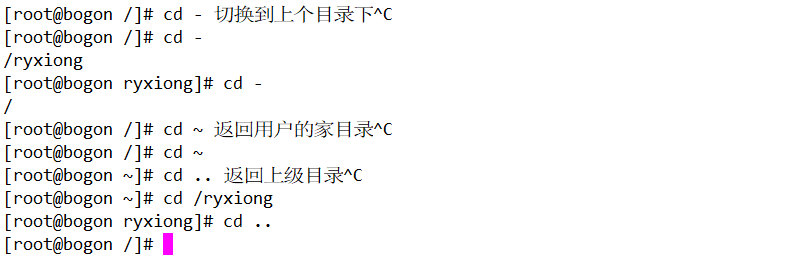
重定向输出符
2.Linux的环境变量PATH
同学们应该都会配置windows下的环境变量(PATH),都知道系统会按照PATH的设定,去每个PATH定义的目录下搜索可执行文件。
那么如何查看Linux下的PATH环境变量呢?
|
1
2
3
|
echo
$PATH
echo
命令是有打印的意思
$符号后面跟上PATH,表示输出PATH的变量
|
PATH(一定是大写的)这个变量是由一堆目录组成,分隔符是":"号,而不同于windows的";"号。
修改环境变量
第一种:零时修改环境变量,直接在teminate中执行给$PATH赋值新的路径
|
1
|
$PATH=
"/root/:/ryxiong/:/opt/"
|
第二种:永久修改配置文件,/etc/profile
|
1
2
3
4
|
vim
/etc/profile
# 文件最后加上
$PATH=
"/root/:/ryxiong/:/opt/"
:wq!
# 保存退出
|
一、Linux文件系统
1.Linux文件系统结构
Linux目录结构的组织形式和Windows有很大的不同。首先Linux没有“盘(C盘、D盘、E盘)”的概念。已经建立文件系统的硬盘分区被挂载到某一个目录下,用户通过操作目录来实现磁盘读写。
-
windows:用反斜杠"\"
来标识目录结构 -
Linux:用斜杠"/"来区分目录结构
windows和Linux目录结构
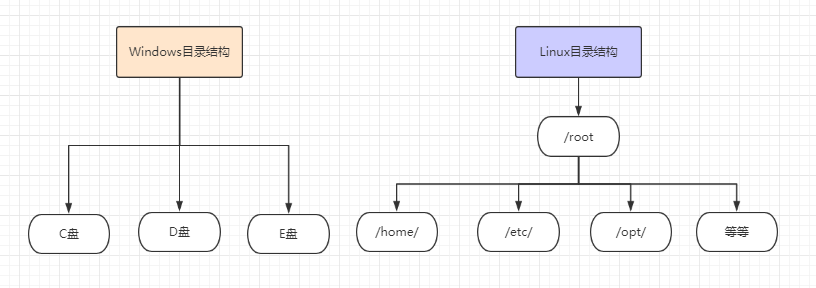
登录linux后,在teminate中运行
|
1
|
ls
/
|


在Linux底下,所有的文件与目录都是由根目录开始,是目录与文件的源头,然后一个个的分支下来,如同树枝状,因此称为这种目录配置为:目录树。
目录树的特点是什么呢?
-
目录树的起始点是根目录(/,root);
-
每一个目录不止能使用本地的文件系统,也可以使用网络上的文件系统,可以利用NFS服务器挂载特定目录。
-
每一个文件在此目录树中的文件名,包含完整路径都是独一无二的。
2.目录树的说明

目录结构的更多说明:
-
/bin:bin是Binary的缩写, 这个目录存放着最经常使用的可执行命令。
-
/boot:这里存放的是启动Linux时使用的一些核心文件,包括一些连接文件以及镜像文件。
-
/dev :dev是Device(设备)的缩写, 该目录下存放的是Linux的外部设备,在Linux中访问设备的方式和访问文件的方式是相同的。
-
/etc:这个目录用来存放所有的系统管理所需要的配置文件和子目录。
-
/home:用户的主目录,在Linux中,每个用户都有一个自己的目录,一般该目录名是以用户的账号命名的。
-
/lib:这个目录里存放着系统最基本的动态连接共享库,其作用类似于Windows里的DLL文件。几乎所有的应用程序都需要用到这些共享库。
-
/lost+found:这个目录一般情况下是空的,当系统非法关机后,这里就存放了一些文件。
-
/media:linux系统会自动识别一些设备,例如U盘、光驱等等,当识别后,linux会把识别的设备挂载到这个目录下。
-
/mnt:系统提供该目录是为了让用户临时挂载别的文件系统的,我们可以将光驱挂载在/mnt/上,然后进入该目录就可以查看光驱里的内容了。
-
/opt:这是给主机额外安装软件所摆放的目录。比如你安装一个ORACLE数据库则就可以放到这个目录下。默认是空的。
-
/proc:这个目录是一个虚拟的目录,它是系统内存的映射,我们可以通过直接访问这个目录来获取系统信息。
这个目录的内容不在硬盘上而是在内存里,我们也可以直接修改里面的某些文件,比如可以通过下面的命令来屏蔽主机的ping命令,使别人无法ping你的机器:
|
1
|
echo
1 >
/proc/sys/net/ipv4/icmp_echo_ignore_all
|
-
/root:该目录为系统管理员,也称作超级权限者的用户主目录。
-
/sbin:s就是Super User的意思,这里存放的是系统管理员使用的系统管理程序。
-
/selinux:这个目录是Redhat/CentOS所特有的目录,Selinux是一个安全机制,类似于windows的防火墙,但是这套机制比较复杂,这个目录就是存放selinux相关的文件的。
-
/srv:该目录存放一些服务启动之后需要提取的数据。
-
/sys:这是linux2.6内核的一个很大的变化。该目录下安装了2.6内核中新出现的一个文件系统 sysfs 。
sysfs文件系统集成了下面3种文件系统的信息:针对进程信息的proc文件系统、针对设备的devfs文件系统以及针对伪终端的devpts文件系统。
-
/tmp:这个目录是用来存放一些临时文件的。
-
/usr:这是一个非常重要的目录,用户的很多应用程序和文件都放在这个目录下,类似于windows下的program files目录。
-
/usr/bin:系统用户使用的应用程序。
-
/usr/src:内核源代码默认的放置目录。
-
/var:这个目录中存放着在不断扩充着的东西,我们习惯将那些经常被修改的目录放在这个目录下。包括各种日志文件。
几个重要的目录
在linux系统中,有几个目录是比较重要的,平时需要注意不要误删除或者随意更改内部文件。
-
/etc: 上边也提到了,这个是系统中的配置文件,如果你更改了该目录下的某个文件可能会导致系统不能启动。
-
/bin, /sbin, /usr/bin, /usr/sbin: 这是系统预设的执行文件的放置目录,比如 ls 就是在/bin/ls 目录下的。
值得提出的是,/bin, /usr/bin 是给系统用户使用的指令(除root外的通用户),而/sbin, /usr/sbin 则是给root使用的指令。
-
/var: 一个非常重要的目录,系统上跑了很多程序,那么每个程序都会有相应的日志产生,而这些日志就被记录到这个目录下,具体在/var/log 目录下,另外mail的预设放置也是在这里。
3.文件权限
在Linux中,一切皆文件,文件又有如下分类:
普通文件
目录文件
设备文件
管道文件
连接文件:类似于windows下的快捷方式,链接又可以分为软链接(符号链接)和硬连接。
文件权限
Linux中,文件针对不同的用户提供不同的权限,
访问用户:
- 用户自己访问(所有者)
- 指定用户组中的用户访问(用户组)
- 系统中的任何用户访问(其他用户)
访问权限
- 读权限(r):对文件而言,具有读取文件内容的权限;对目录来说,具有浏览目录的权限。
- 写权限(w):对文件而言,具有新增、修改文件内容的权限;对目录来说,具有删除,移动目录内文件的权限。
- 可执行权限(x):对文件而言,具有执行文件的权限;对目录来说,具有进入目录的权限
第一个字母代表文件的类型:
- “d”:代表文件夹
- “-”:代表普通文件
- “c”:代表硬件字符设备
- “b”:代表硬件块设备
- “s”:表示管道文件
- “l”:代表软链接文件
二、文件管理常用命令
Linux中的操作莫过于命令的操作了,通过命令基本上可以操作linux中的一切内容。
Linux中命令的格式:command [-options] [parameter1]..
- commond:命令名,相应功能的英文单词或单词缩写
- [-options]:选项,可用来对命令进行控制,也可以省略,[]代表可选
- parameter1...:传递给命令的参数,可以是0个或多个
1.查看命令帮助文档
--help
一般是Linux命令自带的帮助信息,并不是所有命令都自带这个选项。
使用方法:
|
1
|
ls
--help
# 查看ls命令的详细用法
|
man命令
man是Linux提供的一个手册,包含了绝大部分的命令,函数使用说明,该手册分成很多章节(section),使用man时可以指定不同的章节来浏览不同的内容。
- man各个章节的意义:
- standart commands(标准命令)
- System calls (系统调用,如open,write)
- Library functions(函数库,如printf,foprn)
- Special devices(设备文件的说明,/dev下各种设备)
- File formats(文件格式,如passwd)
- Games and toys(游戏和娱乐)
- Miscellaneous(杂项,惯例与协定等,例如Linux档案系统,网络协定,ASCII码,environ全局变量)
- Adminstrative commands(管理员命令,如ifconfig)
man使用方式:man [选项] 命令行
man命令提供了如下功能键:
- 空格键:显示手册的下一页,
- Enter键:一次滚动手册的一行
- b:回滚一屏
- f:前滚一屏
- q:退出man命令
- h:列出所有功能键
- /word:搜索word字符串
具体是方法:如查看ls的用法
|
1
|
man
1
ls
# (1:为数字"1",代表第一个section,标准命令)
|
2.文件管理相关指令
| 序号 | 命令 | 对应英文 | 作用 |
|---|---|---|---|
| 1 | ls | list | 查看当前文件夹下的内容 |
| 2 | pwd | print work directory | 查看当前所在文件夹 |
| 3 | cd [目录名] | change diretory | 切换文件夹 |
| 4 | mkdir [目录名] | make directory | 创建目录 |
| 5 | rmdir [空目录名] | remove directory | 删除空的文件夹 |
| 6 | touch [文件名] | touch | 如果文件不存在,新建文件 |
| 7 | rm [文件名] | remove | 删除指定的文件名 |
| 8 | clear | clear | 清空 |
| 9 | ">",">>" | 输出重定向 | |
| 10 | cat | cat | 查看或合并文件 |
| 11 | more | more | 分屏查看文件 |
| 12 | | | 管道符 | 命令拼接,输出 |
| 13 | ln | make links between files | 建立链接文件 |
| 14 | grep | grep | 文本过滤 |
| 15 | find | find | 文件查找 |
| 16 | cp | copy | 拷贝文件 |
| 17 | mv | move | 移动文件 |
| 18 | file | file | 获取文件类型 |
| 19 | tar | tar | 归档管理 |
| 20 | gzip | 文件压缩/解压 | |
| 21 | zip/unzip | zip/unzip | 文件压缩/解压 |
| 22 | which | which | 查看命令位置 |
文件管理常用命令详解
ls:列表显示文件夹下内容
-
-a:显示指定目录下所有的子目录与文件,包括隐藏文件
-
-l:以列表方式显示文件的详细信息
-
-h:配合-l以人性化的方式显示文件大小
mkdir:创建新目录
-
-p参数:【mkdir -p /home/oldboy/python】或【mkdir -p /ryxiong/{熊大,熊二,熊三}】
rmdir:删除空目录
-
不能删除非空目录,

相对路径的表示法
|
1
2
3
4
|
. 当前目录
.. 上一层目录
- 前一个工作目录
~ 当前【用户】所在的家目录
|
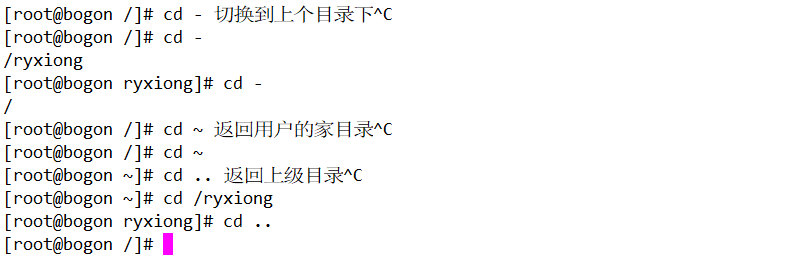
重定向输出符
2.Linux的环境变量PATH
同学们应该都会配置windows下的环境变量(PATH),都知道系统会按照PATH的设定,去每个PATH定义的目录下搜索可执行文件。
那么如何查看Linux下的PATH环境变量呢?
|
1
2
3
|
echo
$PATH
echo
命令是有打印的意思
$符号后面跟上PATH,表示输出PATH的变量
|
PATH(一定是大写的)这个变量是由一堆目录组成,分隔符是":"号,而不同于windows的";"号。
修改环境变量
第一种:零时修改环境变量,直接在teminate中执行给$PATH赋值新的路径
|
1
|
$PATH=
"/root/:/ryxiong/:/opt/"
|
第二种:永久修改配置文件,/etc/profile
|
1
2
3
4
|
vim
/etc/profile
# 文件最后加上
$PATH=
"/root/:/ryxiong/:/opt/"
:wq!
# 保存退出
|